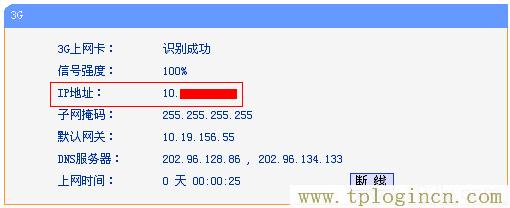本文介紹了TP-Link TL-MR13U便攜式無(wú)線路由器的3G上網(wǎng)設(shè)置;TL-MR13U可以把3G信號(hào)轉(zhuǎn)換為Wi-Fi信號(hào),實(shí)現(xiàn)手機(jī)、平板電腦、筆記本等無(wú)線終端的共享上網(wǎng),下面進(jìn)行詳細(xì)介紹。

溫馨提示:TL-MR13U在出廠設(shè)置狀態(tài)下,插上3G上網(wǎng)卡就就能夠把3G信號(hào)轉(zhuǎn)換為無(wú)線WiFi信號(hào)了,但此時(shí)的無(wú)線WiFi信號(hào)并未加密,其他用戶的設(shè)備也可以直接進(jìn)行連接上網(wǎng);所以需要給TL-MR13U轉(zhuǎn)換后的無(wú)線WiFi信號(hào)設(shè)置一個(gè)密碼。

步驟一:準(zhǔn)備工作
1、請(qǐng)先確認(rèn)你的3G上網(wǎng)卡在TL-MR13U 3G路由器的兼容列表中。
2、在TP-Link TL-MR13U路由器上把模式開(kāi)關(guān)撥動(dòng)到3G模式。
3、把你的3G上網(wǎng)卡插在TP-Link TL-MR13U路由器的USB接口上。
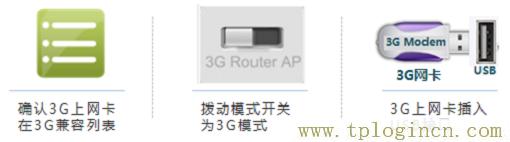
步驟二、設(shè)置電腦IP地址
在對(duì)TL-MR13U進(jìn)行相關(guān)設(shè)置之前,請(qǐng)先準(zhǔn)備一臺(tái)筆記本電腦,然后把無(wú)線網(wǎng)卡的IP地址設(shè)置為自動(dòng)獲取,如下圖所示。如果不會(huì)設(shè)置,請(qǐng)點(diǎn)擊閱讀:電腦動(dòng)態(tài)IP地址的設(shè)置方法
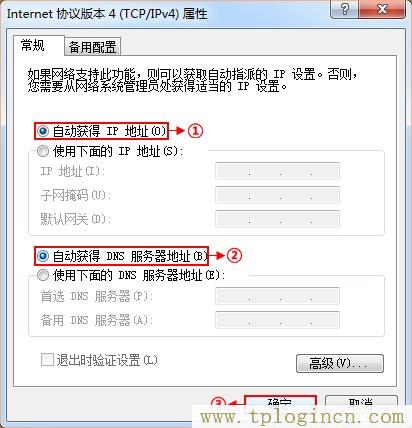
步驟三:連接TL-MR13U路由器的無(wú)線信號(hào)
電腦搜索到TL-MR13U 3G路由器的無(wú)線信號(hào):TP-LINK_XXXXXX并連接(XXXXXX是TL-MR13U的MAC地址后六位,可在路由器底部標(biāo)貼上查看到MAC地址)

步驟四:登錄到TL-MR13U設(shè)置界面
1、打開(kāi)電腦桌面上的IE瀏覽器,清空地址欄并輸入192.168.1.1(管理地址),回車后頁(yè)面會(huì)彈出登錄框。

2、在登錄密碼框中,輸入路由器默認(rèn)的管理密碼:admin,點(diǎn)擊 登錄,進(jìn)入管理界面。
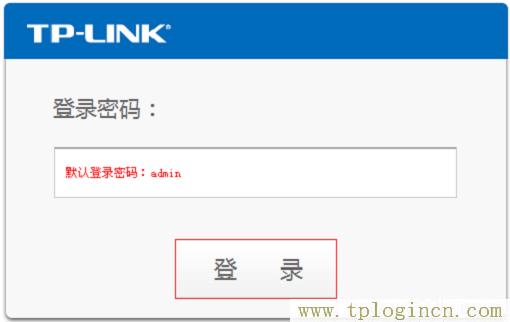
步驟五:?jiǎn)?dòng)設(shè)置向?qū)гO(shè)置TL-MR13U路由器
1、開(kāi)始設(shè)置向?qū)В哼M(jìn)入路由器的管理界面后,點(diǎn)擊“設(shè)置向?qū)А薄?gt;“下一步”。

2、設(shè)置3G參數(shù):3G參數(shù)設(shè)置中,確認(rèn)路由識(shí)別到正確的ISP(3G運(yùn)營(yíng)商)后,點(diǎn)擊“下一步”。
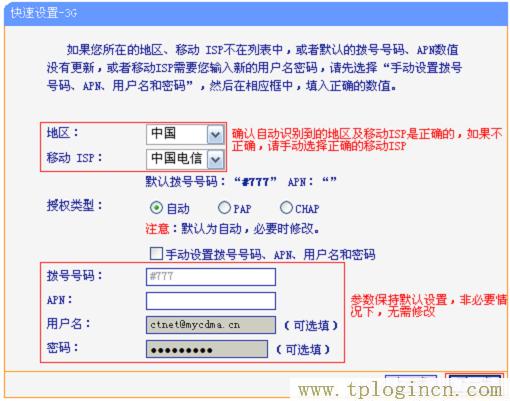
3、設(shè)置無(wú)線參數(shù):修改“SSID”(本例修改為:zhangsan)——>選擇“WPA/WPA2-個(gè)人版”——>設(shè)置“PSK密碼”——>點(diǎn)擊“下一步”。
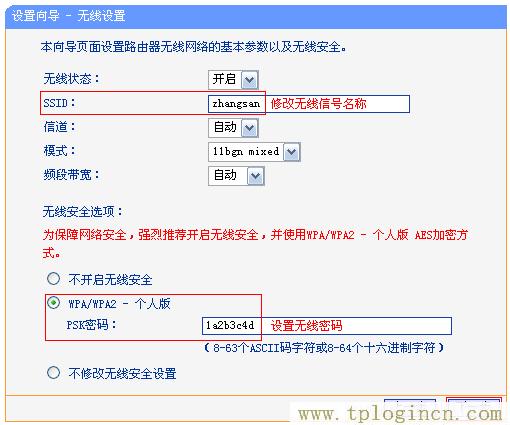
溫馨提示:
(1)、“SSID”就是無(wú)線WIFI的名稱,建議不要用中文和特殊字符。
(2)、“PSK密碼”就是無(wú)線WIFI的密碼,請(qǐng)用大寫(xiě)字母、小寫(xiě)字母、數(shù)字的組合,且長(zhǎng)度大于8位。
4、設(shè)置完成:點(diǎn)擊“完成”。彈出對(duì)話框提示重啟,點(diǎn)擊“確定”。

步驟六:檢查設(shè)置是否成功
TL-MR13U 便攜式路由器重啟完成后,電腦連接修改后的無(wú)線網(wǎng)絡(luò)(本例:zhangsan)。進(jìn)入路由器管理界面,點(diǎn)擊“運(yùn)行狀態(tài)”——>查看“3G”,如下圖框內(nèi)IP地址不為0.0.0.0,則表示設(shè)置成功。